En el año 2004 se lanzó al mercado el juego Richard Burns Rally, conocido también por RBR. Desde el primer momento destacó por su realismo y su clara vocación a la simulación. Una gran comunidad de fans del juego han creado desde entonces un montón de extensiones y modificaciones del juego original para incluir el modo multijugador, mejorar las físicas, corregir errores, añadir nuevos coches y tramos, texturas, etc. Aunque por Internet circulan muchas distribuciones modificadas del juego, y actualmente la más popular es la de Rallysimfans, a continuación a modo de curiosidad voy a describir todos los pasos necesarios para realizar una manualmente una instalación limpia e incluir el plugin checo de torneos online.
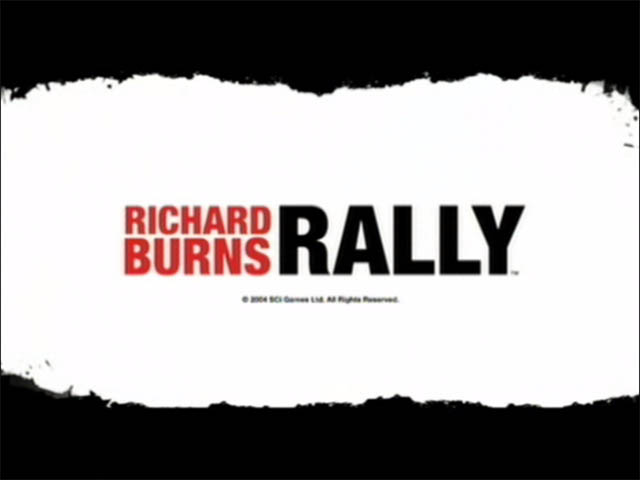
Juego original
Lo primero de todo es conseguir el juego original. Por la red existen múltiples formas de obtenerlo, pero en mi caso, como informático de profesión, me pareció que lo más ético era comprar una copia auténtica en DVD para PC. Para estos casos lo más adecuado es buscar en eBay al ser un marketplace internacional. En este veterano sitio de subastas pude encontrar una primera edición en estado de colección.
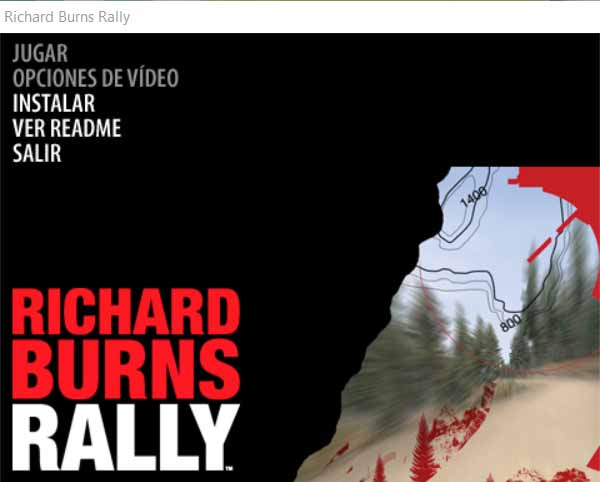
Lo importante de la instalación es que la hagamos en una carpeta fuera de «Archivos de programa» o «Program Files», por ejemplo en C:\RBR
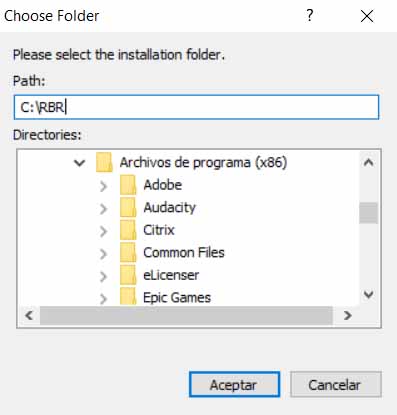
El siguiente paso es descargar e instalar los parches oficiales. Estos parches ya no están disponibles online pero gracias a la utilidad Wayback Machine de la web Internet Archive podemos todavía descargarlos tal cual se publicaron (parche 1.01 y parche 1.02).
Con esto tendríamos una instalación limpia del juego. El juego funciona en su propia carpeta y podemos tener múltiples instancias del mismo en distintas carpetas para ir probando diferentes plugins o configuraciones. Se recomienda ir guardando copias de la instalación en sus diferentes pasos por si queremos volver atrás en algún momento.
Para evitar posibles problemas, es recomendable borrar el RBRTestPlugin, tanto el archivo .dll como la carpeta dentro de la carpeta Plugins.
Para ejecutar el juego utilizar siempre el ejecutable «RichardBurnsRally_SSE.exe». Lo más práctico es crear un enlace directo en el escritorio.
Plugin torneos online (plugin checo)
Cuando se habla del Richard Burns Rally Czech o simplemente RBR CZ, nos estamos refiriendo a una instalación del juego que incluye el plugin de torneos online RBRTM. Antes de instalar este componente clave es necesario registrarse en la página del plugin checo y crear un usuario con el formato APELLIDO Nombre (por ejemplo SORDO Dani). No se pueden usar caracteres especiales como acentos.
A continuación debemos debemos desactivar el antivirus y descargar e instalar el plugin que podemos encontrarlo como «RBRTM088Inst.zip» en la sección Download > Tournaments > Plugin de la citada página. Da un poco de miedo que el antivirus crea que puede ser una posible amenaza pero después de más de una década activo daremos por hecho que es seguro.
Dentro del juego (Options > Plugins > RBR Tournament > Options) haremos una configuración inicial para que al guardarla actualiza el fichero de configuración RicharBurnsRally.ini con la sección [RBRTMSettings] que vamos a tocar a continuación. Es recomendable poner Override records = Yes y Show TOP splits table = Never (para no distraernos con la tabla que aparece a la derecha con los mejores tiempos en los parciales de los tramos dentro de un campeonato).
Con un editor de textos editar el fichero RicharBurnsRally.ini y en la en la sección [Settings] configurar la resolución de la pantalla (XRes e YRes), el modo de pantalla (se recomienda en modo ventana ya que en pantalla completa no podemos utilizar alt+tab para ir a otra aplicación) y que lance el juego directamente:
Fullscreen = false
RunIntro = false
RunStartup = false
XRes = 1920
YRes = 1080
Para evitar pérdidas de FPS en tramos como Fernet Branca es necesario desactivar las «Dynamic Car Reflections» poniendo:
UseCubicEnvironmentMaps = false
En la sección [RBRTMSettings] debemos incluir el usuario y la contraseña que hemos creado anteriormente:
AutoLoginName = APELLIDO Nombre
AutoLoginPassword = XXXXXXXXXXXXLa primera vez que entramos en el juego hay que crear el usuario, usaremos el mismo nombre que el usuario de la página del plugin checo.
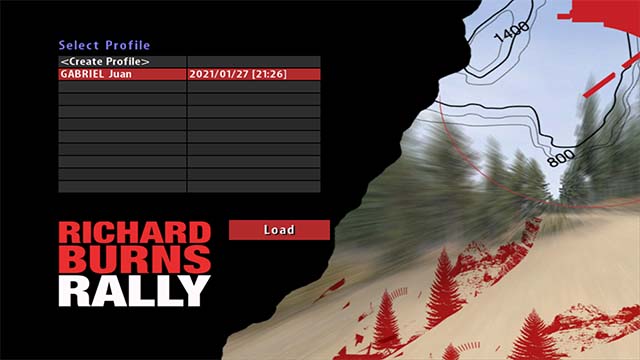
RBRCIT (RBR Car Installation Tool)
En la actualidad se ha simplificado mucho el mantenimiento del juego gracias a la utilidad RBRCIT (RBR Car Installation Tool). Con esta utilidad podemos descargar e instalar los coches (físicas y sonidos) y actualizar los componentes NGP (físicas) y FixUp (parches de la comunidad).
La última versión disponible del RBRCIT la podremos encontrar siempre en el repositorio GitHub. La instalación consiste únicamente en descomprimir los archivos en la carpeta donde tengamos la instalación del RBR. La utilidad se ejecutar con el archivo RBRCIT.exe y hay que confiar otra vez en que es seguro:
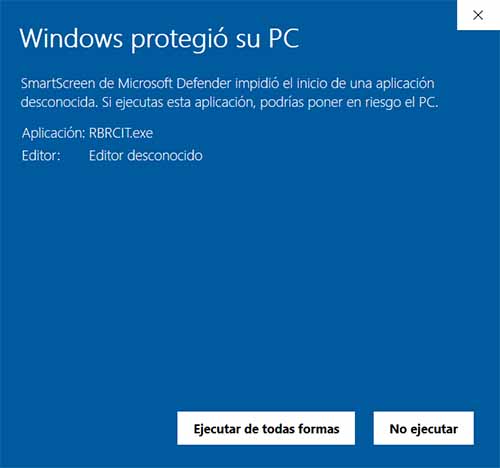
La primera vez que ejecutamos RBRCIT debemos pulsar en aceptar si pregunta para hacer una copia de seguridad y crear la carpeta Audio. A continuación y periódicamente conviene actualizarlo todo (incluido el propio RBRCIT):
- Pulsar en el menú Download – Update carList.ini
- Pulsar en el botón Download de NGP
- Pulsar en el botón Download de FixUp
- Pulsar en el menú Download – Download Missing Physics
- Pulsar en el menú Download – Update All Existing Physics
- Pulsar en el menú Download – Download Missing SoundBank
- Pulsar en el menú Download – Download Missing SoundBanks
- Pulsar en el menú Download – Update All Existing SoundBanks
Es recomendable activar el FMOD Sound System pulsando en el botón «Enable» de su sección.
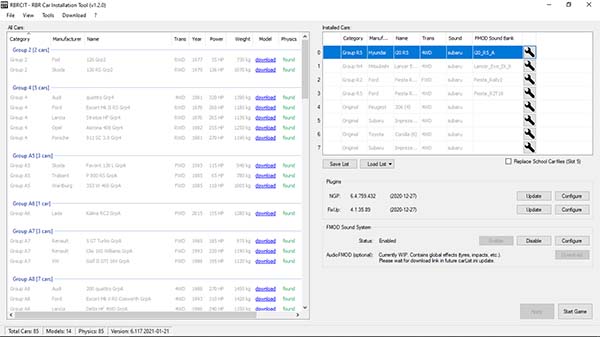
Para instalar coches pulsamos en enlace «download» del coche que queramos, seleccionamos un slot en el panel de la derecha y luego el botón de la flecha en cada coche para copiarlo al juego. Después le asignaremos el archivo .bank (no usar los archivos .strings.bank) correspondiente en la celda FMOD Sond Bank.
FixUp tiene su propio fichero de configuración en la carpeta Plugins, FixUp.ini. En este fichero podemos cambiar por ejemplo la relación de aspecto de los menús:
- centerMenu=1 (mantiene la relación en 4:3)
- centerMenu=0 (estira los menús a la relación actual, en resoluciones 16:9 queda bastante bien)
Instalación de los tramos
Podemos descargar los tramos uno a uno de la página del plugin checo pero es recomendable descargar el paquete con todos los tramos (TrackPack) que se va actualizando periódicamente en el foro de la misma web. Utilizaremos la herramienta 7zip para descomprimir el paquete dentro de la carpeta del juego.
Notas del copiloto
El plugin Pacenote nos permite disponer de un potente y moderno sistema de notas. Lo podemos encontrar en Racedepartment. Los ficheros deben copiarse a la Plugins.
Para tener las notas en idioma español lo recomendable es descargar la versión de Dani Cué. Descomprimimos en la carpeta del juego y en Options > Pacenotes seleccionamos en Language la bandera alemana.
Es recomendable eliminar el archivo care.ogg de la carpeta \Plugins\Pacenote\sounds\english\male\steve para evitar una molesta nota innecesaria en algunos tramos.
Configurar los mandos
Para jugar al RBR es inispensable disponer de volante y pedales. Para configurar estos mandos lo básico sería entrar en Options > Controls > Controller Setup > Controleer Setup y:
- Pulsar en steering y mover el volante
- Seleccionar Left y pulsar suprimir
- Seleccionar Right y pulsar suprimir
- Pulsar en Throttle y pisar el acelerador
- Seleccionar Accelerate and Brake y pulsar suprimir
- Pulsar en Brake y pisar el freno
- Pulsar en Handbrake y mover el freno de mano o el botón que queramos usar
- Pulsar en Gear Up y mover la leva derecha
- Pulsar en Gear Down y mover la leva izquierda
- Pulsar en Change Camera y pulsar el botón que queramos
- Pulsar Pause y pulsar en botón que queramos
- Seleccionar Ignition y borrar la selección
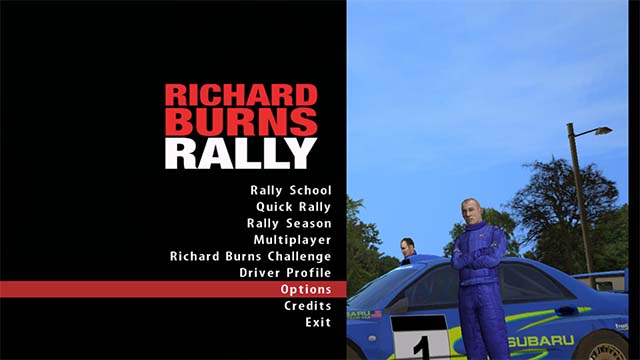
La configuración de los grados de giro y de las fuerzas del volante se realiza en el panel de control del propio volante. Un buen punto de partida serían 540 grados que son los que suelen utilizar los WRC o los Rally2.
A jugar!
Para jugar se tiene que ir a Options > Plugins > RBR Tournament. Para correr carreras online entramos en «Online tournaments» y para entrenar entramos en «Shakedown»
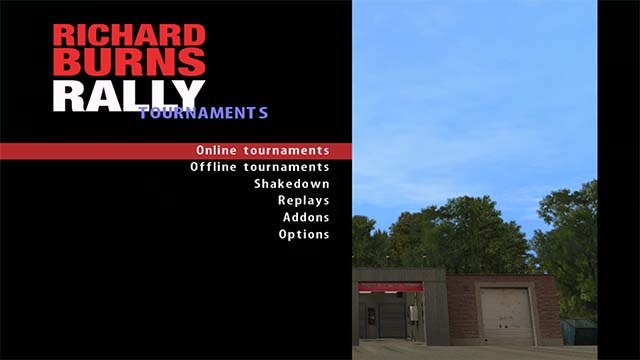
La configuración del dash en la pantalla se realiza dentro un tramo haciendo doble click con el botón derecho del ratón y dentro de la pestaña Dash configurar los valores X e Y del Mini Dash (por ejemplo X: 241 e Y: 361 para una resolución 1920 x 1080).

Más información
A partir de aquí tendremos una instalación completa que podremos configurar a nuestro gusto. Para más información podemos consultar el foro SIM-Control, la referencia en España en RBR donde se organizan los principales campeonatos nacionales y en la que se puede encontrar todo tipo de información y la página del plugin checo donde consultaremos las próximas carreras, resultados online, estadísticas de los pilotos, etc.
Si nos surge cualquier tipo de problema el equipo Vauhtimurot ha preparado una sección en su blog con las soluciones a los errores más comunes. También es interesante visitar de vez en cuando la página de la comunidad «German Virtual Racers» para estar atentos a las nuevas versiones de las físicas y otros complementos.
